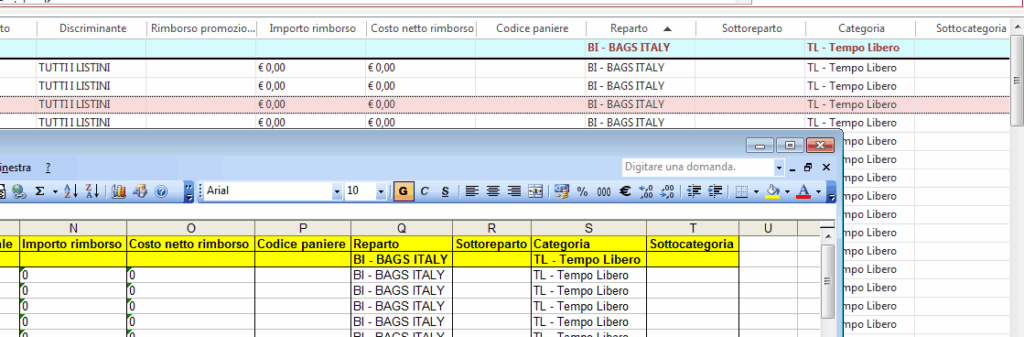INTRODUZIONE
Le promozioni servono ad applicare – al raggiungimento di determinate condizioni- dei prezzi o degli sconti in modo automatico nel punto cassa. Le condizioni per l’applicazione delle promozioni vengono applicate contestualmente all’aggiunta o alla rimozione di un articolo dallo scontrino.
CONFIGURAZIONI
Ci sono sei tipi di promozioni applicabili:
- Taglio Prezzo
- Sconto Percentuale
- NxM (da versione 25.79 “Prendi N paghi M (stesso prodotto)”)
- 1xP (da versione 25.79 “Prezzo Definito su paniere“)
- QPiù (da versione 25.79 “Sconto per quantità“)
- Mix-Match (da versione 25.79 “Prendi N paghi M (prodotti diversi)“)
- Prendi N Sconta x%
- Nuovo prezzo su Massimo di articoli (da versione 25.79 “Sconto su massimo di articoli“)
- Nuovo prezzo su Massimo di articoli a paniere (da versione 25.79 “Sconto su massimo di articoli a paniere“)
- Nuovo prezzo o sconto a scaglioni (da versione 25.79 “Prendi da N in su paghi M“)
- Nuova prezzo o sconto tra panieri (da versione 24.286 e 25.86 “ Sconto su set di articoli (panieri)“)
- Sconto su set di articoli (panieri)
- Sconto con qta di articoli (panieri)
Applicabilità della promozione
Per ogni promozione è possibile definire (variando i dati nella fascia superiore):
- Una breve descrizione della promo
- Lo stato della promozione (Attiva/Sospesa/Conclusa)
Verranno applicate nel totale solo le promozioni in stato “ATTIVA”.
- Tipo di promo di default: Indica come verrà popolato il campo “Tipo di promozione” nel dettaglio
- Priorità: Se si definiscono più promozioni applicabili agli stessi articoli, verrà applicata quella con priorità più bassa
- Periodo di validità: La promo sarà applicata solo nel range di date, nella fascia oraria e nei giorni della settimana selezionati. Se non si seleziona nulla sarà applicata sempre
- Magazzini e proprietà di applicazione: è possibile selezionare in quali negozi applicare la promo, e se la promo viene esclusa dal calcolo complessivo della transazione per applicare il rientro del buono merce con importo minimo di rientro impostato. Inoltre la promo verrà applicata a tutti i clienti che hanno associata una tessera fidelity, indipendentemente dal modello, se è attiva la relativa spunta.
- Modelli tessera: è possibile applicare la promo solo ai modelli di tessera selezionati
- Categoria cliente
- Settore cliente
- Listino

Dettaglio
per ogni dettaglio vanno definiti tutti i campi mostrati nella fascia inferiore:

la promo può essere applicata:
- Al singolo barcode
- A tutti i barcode alternativi per lo stesso prodotto (articolo e varianti)
- A tutti i barcode per l’articolo relativi ad una specifica data di scadenza
I campi definiti nella fascia destra sono specifici per il tipo di promozione che si desidera applicare
a) Taglio Prezzo
Parametri della promozione:
- Articolo
- Tipo Applicazione
- Prezzo imposto
Descrizione del funzionamento:
Le promozioni Taglio Prezzo, operano su un singolo barcode modificandone il prezzo di vendita.
Ogni volta che in uno scontrino viene aggiunto un articolo che fa parte di una promozione di Taglio Prezzo, ne viene modificato il prezzo secondo le regole della promozione.
L’articolo acquisirà il prezzo definito e gli sconti verranno rimossi
Se Quantità Massima: se maggiore di 0, in ogni negozio in cui la promozione è attiva verranno contati i prodotti su cui è stata applicata la promozione.una volta che il contatore raggiunge la quantità richiesta, la promo non verrà più applicata
b) Sconto Percentuale
Parametri della promozione:
- Articolo
- Tipo Applicazione
- Sconto percentuale
- Quantità Massima
Descrizione del funzionamento:
Le promozioni Sconto, operano su un singolo barcode modificandone lo sconto di vendita.
Ogni volta che in uno scontrino viene aggiunto un articolo che fa parte di una promozione di Sconto, questo viene scontato secondo le regole della promozione.
Lo sconto è sostituivo: tutti gli sconti definiti nel listino o nelle regole dei prezzi di vendita verranno azzerati e sostituiti con lo sconto definito
c) NxM (da versione 25.79 “Prendi N paghi M (stesso prodotto)”)
Parametri della promozione:
- Articolo
- Tipo Applicazione
- Quantità da acquistare per attivare la promozione (N)
- Quantità da pagare ogni N pezzi acquistati (M)
Descrizione del funzionamento:
Le promozioni NxM, operano su un singolo barcode e permettono di applicare uno sconto del 100% su parte degli N pezzi considerati dalla promozione.
Ogni volta che in uno scontrino vengono aggiunti N pezzi di un articolo che fa parte di una promozione NxM, ( N – M ) pezzi di quell’articolo vengono scontati al 100%.
d) 1xP (da versione 25.79 “Prezzo Definito su paniere”)
Parametri della promozione:
- Codice paniere
- Articolo
- Tipo Applicazione
- Prezzo
Descrizione del funzionamento:
Le promozioni 1xP, operano su un paniere di barcode identificato dal Codice paniere e permettono di applicare ad ogni barcode un prezzo fisso.
Ogni volta che in uno scontrino vengono aggiunti TUTTI i barcode che fanno parte di un paniere, viene applicato un prezzo fisso ad ognuno.
L’articolo avrà prezzo uguale al prezzo definito nella promozione e gli sconti saranno azzerati
e) QPiù (da versione 25.79 “Sconto per quantità”)
Parametri della promozione:
- Articolo
- Tipo Applicazione
- Quantità da acquistare per attivare la promozione (Q)
- Prezzo
Descrizione del funzionamento:
Le promozioni QPiù, operano su un singolo barcode e permettono di applicare un prezzo fisso e/o uno sconto % ogni Q pezzi di quell’articolo.
Ogni volta che in uno scontrino vengono aggiunti Q pezzi di un articolo che fa parte di una promozione QPiù, a questi viene applicato un prezzo fisso e/o uno sconto percentuale.
L’articolo avrà prezzo uguale al prezzo definito nella promozione (se impostato diverso da zero), e gli sconti saranno azzerati.
Può essere indicato in aggiunta anche uno sconto percentuale, che sarà aggiuntivo se presenta anche un prezzo imposto.


f) Mix-Match (da versione 25.79 “Prendi N paghi M (prodotti diversi)”)
Parametri della promozione:
- Codice paniere
- Articolo
- Tipo Applicazione
- Quantità da acquistare per attivare la promozione (N)
- Quantità da pagare ogni N pezzi acquistati (M)
Descrizione del funzionamento:
Le promozioni Mix-Match, operano su un paniere di barcode identificato dal Codice paniere e permettono di applicare uno sconto del 100% su parte degli N pezzi considerati dalla promozione.
Ogni volta che in uno scontrino vengono aggiunti N pezzi di barcode tra quelli inclusi nel paniere, (N–M) pezzi di quei barcode vengono scontati al 100%.
g) Prendi N – sconto X %
Parametri della promozione:
- Quantità transazione
- Sconto da applicare nel totale
Descrizione del funzionamento:
Le promozioni Prendi N- Socnto x% applicano uno sconto sul totale della transazione nel caso venga acquistato almeno un quantitativo N di prodotti , al raggiungimento del valore N verà applicato uno sconto di X % sul totale dello scontrino.
Nel caso di quantitativi superiori al valore N più alto inserito lo sconto rimarrà pari al X % associato al massimo N caricato
Lo sconto andrà a sommarsi ad eventuali altri sconti presenti nello scontrino
h) Sconto o Taglio Prezzo su N Pezzi
Parametri della promozione:
- Codice Paniere
- Quantità totale
- Nuovo prezzo
- Sconto Percentuale
Descrizione del funzionamento:
La promo applicherà il nuovo prezzo ( se diverso da zero) e lo sconto su tutti gli articoli facenti parte del paniere, finchè non ne saranno venduti in tutto una quantità pari alla quantità totale.
In ogni negozio la primo sarà applicata ai primi N pezzi ( ogni negozio conteggia separatamente il numero dei pezzi su cui viene applicata)
i) Nuovo prezzo su massimo di articoli/Nuovo prezzo su massimo di articoli a paniere / Nuovo prezzo o sconto a scaglioni (da versione 25.79 “Sconto su massimo di articoli”\”Sconto su massimo di articoli a paniere”\”Prendi da N in su paghi M”)
Parametri della promozione:
- Codice Paniere
- Quantità totale
- Nuovo prezzo
- Sconto Percentuale
- Quantità Minima
Descrizione del funzionamento:
- Andare nella gestione del backoffice in particolare in “Offerte/Promozioni punto cassa”
- Creare una nuova promozione ed impostare i dati di testata e nel corpo creare una nuova riga di tipo 1XP
- inserire un secondo articolo mantenendo obbligatoriamente il codice gruppo uguale a quello precedentemente inserito
la promo parse se è presente uno dei due articoli in una transazione allora il suo prezzo è quello di listino , mentre se sono presenti entrambi il loro prezzo di vendita sarà quello impostato nella promozione.
ATTENZIONE
- Il codice gruppo paniere può assumere qualsiasi valore
- Un paniere può essere costituito da un numero qualsiasi di prodotti
- Non esiste limite al numero e al tipo di panieri applicabili in un’unica transazione
- Una riga di transazione può far parte di una sola promozione , questo significa che non si possono applicare 2 tipi di promo ad una unica riga di transazione
l) Sconto su set di articoli (panieri) (solo da versione 24.286 e 25.86)
Parametri della promozione:
- Codice Paniere
- Nuovo prezzo
- Sconto Percentuale
- Quantità Minima
- Quantità Massima
Descrizione del funzionamento:
- Andare nella gestione del backoffice in particolare in “Offerte/Promozioni punto cassa”
- Creare una nuova promozione ed impostare i dati di testata e nel corpo creare una nuova riga di tipo sconto in base a panieri di articoli
- Inserire articoli diversi con codice paniere differenti
- Nella sezione della testata compare una nuova linguetta “Regole tra panieri”. Creare delle regole per i panieri inseriti precedentemente, con una quantità minima di attivazione e dei prezzi/sconti da applicare.
La promozione si attiva quanto in una transazione sono presenti per tutti i panieri indicati nelle regole una quantità minima di articoli appartenenti ai panieri indicati.
ATTENZIONE
- Il codice gruppo paniere può assumere qualsiasi valore
- Un paniere può essere costituito da un numero qualsiasi di prodotti
- Non esiste limite al numero e al tipo di panieri applicabili in un’unica transazione
- Una riga di transazione può far parte di una sola promozione , questo significa che non si possono applicare 2 tipi di promo ad una unica riga di transazione
AGGIORNAMENTO
Dalla versione 24.284 e 25.79 è stata estesa la gestione degli sconti in tutte le promozioni permettendo all’utente di inserire fino a 4 sconti promozionali.
Con questa configurazione, è possibile creare promo dove, al raggiungimento di un importo minimo di transazione, vengono omaggiati determinati prodotti:
Basta infatti inserire una riga senza barcode per indicare al sistema di promozioni che quel paniere si intende su TUTTI gli articoli:
Ipotizzando di voler omaggiare un prodotto specifico al raggiungimento di 29 euro, creo una promo come sopra, con articolo “generico” a rappresentare tutto il listino, e 4 premi possibili.
- La nuova promo “29 euro” permette, al raggiungimento di quell’importo calcolato per tutti i prodotti di listino di omaggiare uno o più prodotti definiti come tali all’interno della promo stessa.
- I prodotti definiti come “omaggiabili” non concorrono al raggiungimento dei 29 euro.
- All’interno di ogni promo può esserci anche un solo prodotto omaggio, non è tuttavia un limite, il sistema permette di caricarne anche più di uno;
- Attenzione: questa modalità è valida solo per questo tipo di promo.
h) Sconto con qta di articoli (panieri) (solo da versione 24.286 e 25.86)
I parametri, la configurazione e le modalità di attivazione sono le stesse della promozione “Sconto su set di articoli (panieri)”. La differenza sta nel funzionamento. Quanto la promozione viene soddisfatta infatti, l’inserimento di qualsiasi altro articolo appartenente ad uno dei panieri esistenti nelle regole viene promozionato, anche se non vengono inseriti multipli di tutti i prodotti indicati nelle regole tra panieri.
UTILITY
Importazione articoli con sconto in percentuale
Nella gestione Offerte/Promozioni Punto cassa, aggiunta possibilità di importare gli articoli con il relativo sconto in percentuale.
Per fare correttamente l’importazione bisogna settare come Offerta Default il tipo “Sconto Percentuale” (1) e poi lanciare l’importazione del file Excel con il pulsante Import Da Excel (2).
Il file Excel o CSV da importare deve avere due colonne:
- Barcode/EAN articolo
- Sconto Percentuale
Il file verrà elaborato ed importato, scartando eventuali articoli non trovati.
SEGNALAZIONE PROMOZIONE IN ELENCO ARTICOLI
E’ possibile visualizzare se un articolo è in promo, sarà in promo o è stato in promo direttamente dall’elenco articoli.
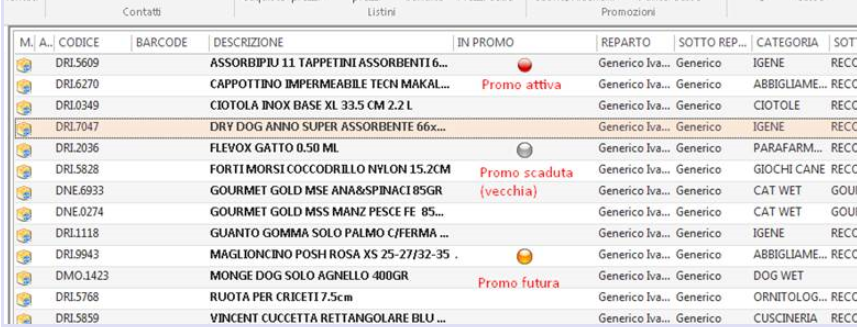
La segnalazione avviene SOLO se la promo è fatta per barcode e visualizzo i barcode sulla lista, o se la promo è fatta per articolo e non visualizzo i barcode in lista.
Inoltre, il pallino grigio indica una promo SCADUTA, ovvero una promo in stato APERTO ma con data inizio / fine non più valida. In assenza di questa condizione (es: promo SOSPESA o CHIUSA) il pallino non verrà visualizzato.
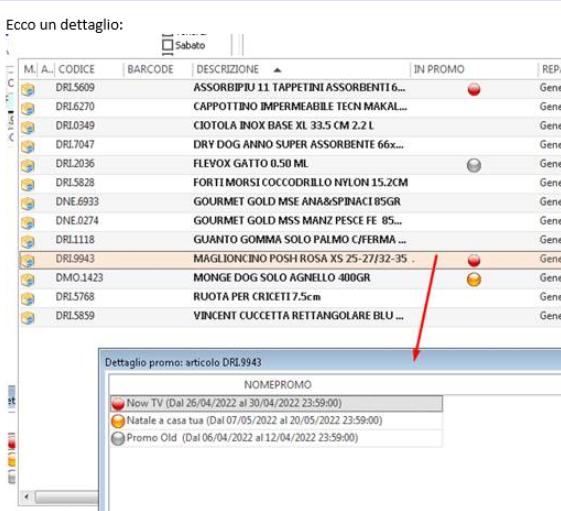
Aggiunto anche un parametro di segnalazione offerte scadute: oltre i 365 giorni una offerta scaduta non viene più notificata a video con il pallino grigio. Impostazioni –> articoli –> gestione prezzi/offerte. Indicare un valore negativo:
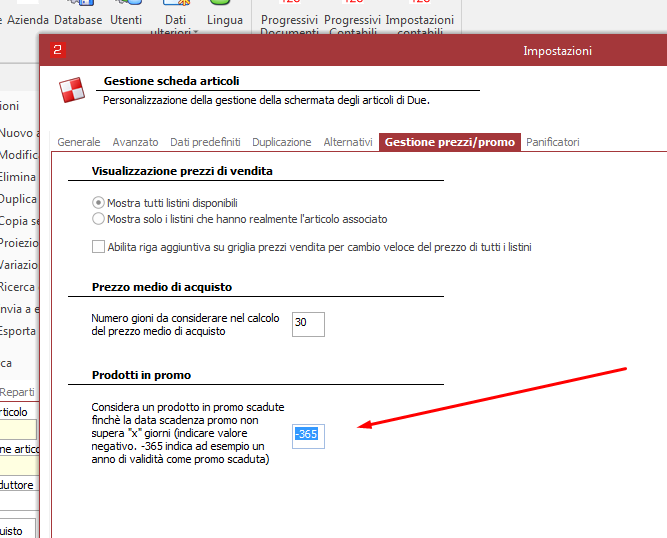
Nuove indicazioni e filtri in griglia
A partire dalla versione 24.179 sono presenti in griglia dettaglio promozioni anche le seguenti informazioni, relative agli articoli selezionati:
- Categoria
- Sottocategoria
- Reparto
- Sottoreparto
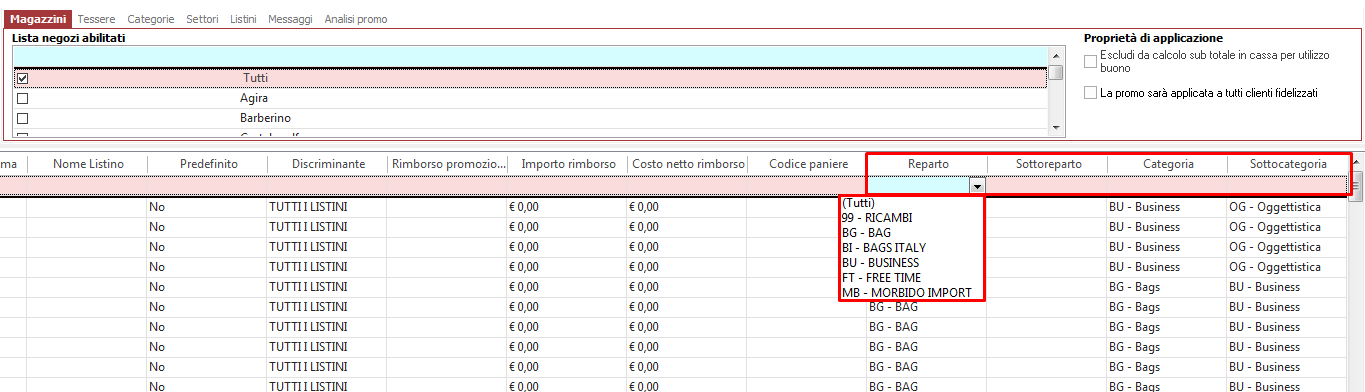
Le nuove colonne sono ordinabili secondo la logica già conosciuta, ed allo stesso tempo filtrabili sia scrivendo all’interno del campo azzurro in testata, sia utilizzando l’apposito menu a tendina.
Per concludere, l’esportazione in Excel (attivabile mediante tasto destro sulla griglia) agisce solo sull’elenco di articoli attualmente filtrati.